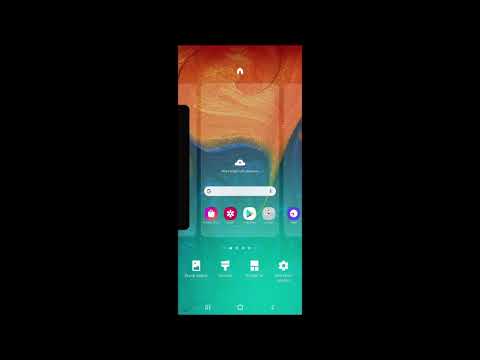
#Samsung #Galaxy # A6, piyasada bulunan ve oldukça iyi performans gösteren birinci sınıf orta sınıf Android cihazlardan biridir. Bu telefon, Alüminyum gövdeden ve 5,6 inç Süper AMOLED ekrandan yapılmış sağlam bir tasarıma sahiptir. Telefonun uygulamaları sorunsuz bir şekilde çalıştırmasını sağlayan 4GB RAM ile birlikte Exynos 7870 octa çekirdekli işlemciyi kullanır. Bu, sağlam performans gösteren bir cihaz olmasına rağmen, bugün ele alacağımız bazı sorunların ortaya çıkabileceği durumlar vardır. Sorun giderme serimizin bu son bölümünde, Galaxy A6 uygulamalarının rastgele çökmeye devam etmesini sağlayacağız.
Bu konuda bir Galaxy A6 veya başka bir Android cihazınız varsa, bu formu kullanarak bizimle iletişime geçmekten çekinmeyin. Cihazınızla ilgili endişeleriniz konusunda size yardımcı olmaktan mutluluk duyarız. Bu, hiçbir koşul olmadan sunduğumuz ücretsiz bir hizmettir. Bununla birlikte, bizimle iletişime geçtiğinizde, doğru bir değerlendirme yapılabilmesi ve doğru çözümün verilebilmesi için mümkün olduğunca ayrıntılı olmaya çalışmanızı rica ediyoruz.
Samsung Galaxy A6 Uygulamaları Nasıl Rastgele Kilitlenmeye Devam Edilir
Sorun:Selam; Haziran 2018'de satın aldığım bir Samsung Galaxy A6'm var. Birkaç ay sonra ve satıcımdan en son itilen yazılım güncellemesinden sonra cihazın kilitlenmesi ve pilin çok çabuk bitmesi ile ilgili sorunlar yaşıyorum. Çok az uygulama yükledim ve telefonu çok büyük şekillerde değiştirmedim, ancak geçen hafta içinde ... rastgele uygulamaları çökertmeye başladı ve bugün arka planda birden fazla uygulama açtığı için kilitlendi. UYGULAMALARI KAPAT düğmesini kullanamıyorum, Uygulamaları incelemek için Ayarlar'a ulaşamıyorum ve temelde takılı kaldım. Giriş sayfanızda önerildiği gibi Sesi Kısma ve Güç Tuşunu birkaç saniye basılı tutarak simüle edilmiş bir "sabit önyükleme" yaptım. Bu, uygulamalarla tekrar dolmaya başlamadan önce Ana Ekranı görebilmem için yeterince uzun sürdü. Hemen ilk kareye dönün…. Fabrika Ayarlarına geri dönmek için kaderim mi var? Çalışan uygulamaları sonlandırmak için başka seçenekler var mı?
Çözüm: Bu sorunu gidermeden önce en iyisi telefonun en son yazılım sürümünde çalıştığından emin olmaktır. Bir güncelleme varsa, önce onu indirip yüklemenizi öneririm.
Bu sorun büyük olasılıkla bir yazılım arızasından kaynaklandığından, gerekli yazılımla ilgili sorun giderme adımlarını uygulayacağız.
Yazılımdan sıfırlama gerçekleştirin
Yapmanız gereken ilk şey, cihazı yeniden başlatmaktır. Bu, telefon yazılımını yenileyecek ve genellikle bu tür sorunları çözecektir.
- Güç düğmesini 3-5 saniye basılı tutun.
- Kapat'a dokunun.
- Kapat'a dokunun.
- Cihaz tamamen kapandığında yaklaşık bir dakika bekleyin. Bu, önbelleğin ve geçici dosyaların cihazdan silindiğinden emin olmanıza yardımcı olacaktır.
- Tekrar açmak için Güç düğmesini basılı tutun.
Sorunun Güvenli Modda olup olmadığını kontrol edin
Yapmanız gereken bir sonraki şey, indirdiğiniz bir uygulamanın soruna neden olup olmadığını kontrol etmektir. Bu, yalnızca önceden yüklenmiş uygulamaların bu modda çalışmasına izin verildiğinden, telefonu Güvenli Modda başlatarak yapılabilir.
- Cihazı kapatın.
- Cihaz adının bulunduğu ekranın ilerisindeki Güç tuşunu basılı tutun.
- Ekranda 'SAMSUNG' göründüğünde, Güç tuşunu bırakın.
- Güç tuşunu bıraktıktan hemen sonra Sesi kısma tuşunu basılı tutun.
- Cihaz yeniden başlatmayı tamamlayana kadar Sesi kısma tuşunu basılı tutmaya devam edin.
- Güvenli mod, ekranın sol alt köşesinde görüntülenecektir.
- "Güvenli Mod" u gördüğünüzde Sesi kısma tuşunu bırakın.
Uygulamalarınız bu modda rastgele çökmezse, sorun indirdiğiniz uygulamalardan birinden kaynaklanıyor olabilir. Bunun hangi uygulama olduğunu bulun ve kaldırın.
Telefonun önbellek bölümünü silin
Cihazınız, uygulamaların önbelleğe alınmış verilerini dahili deposunda özel bir bölümde depolayacaktır. Bu veriler, uygulamaların daha hızlı açılarak daha iyi bir mobil deneyim sağlamasına yardımcı olur. Ancak, önbelleğe alınan bu verilerin bozulabileceği ve cihazla ilgili sorunlara neden olabileceği durumlar vardır. Soruna neden olan şeyin bu olup olmadığını kontrol etmek için telefonun önbellek bölümünü silmelisiniz.
- Telefonu kapat.
- Sesi Açma tuşunu ve Giriş tuşunu basılı tutun, ardından Güç tuşunu basılı tutun.
- Cihaz logosu ekranı görüntülendiğinde, yalnızca Güç tuşunu bırakın.
- Android logosu görüntülendiğinde, tüm tuşları bırakın ("Sistem güncellemesini yükleme", Android sistem kurtarma menüsü seçeneklerini göstermeden önce yaklaşık 30 - 60 saniye gösterecektir).
- 'Önbellek bölümünü sil'i vurgulamak için Sesi kısma tuşuna birkaç kez basın.
- Seçmek için Güç tuşuna basın.
- "Evet" i vurgulamak için Sesi kısma tuşuna basın ve seçmek için Güç tuşuna basın.
- Önbellek silme bölümü tamamlandığında, "Sistemi şimdi yeniden başlat" vurgulanır.
- Cihazı yeniden başlatmak için Güç tuşuna basın.
Fabrika ayarlarına sıfırlama yapın
Yukarıdaki adımlar sorunu çözemezse, yapmanız gereken son sorun giderme adımı fabrika ayarlarına sıfırlamadır. Bu, telefonu orijinal fabrika durumuna geri döndürecektir. Bu adımı yapmadan önce telefon verilerinizi yedeklediğinizden emin olun.
- Telefonun kapalı olduğundan emin olun.
- Sesi Açma tuşunu ve Giriş tuşunu basılı tutun, ardından Güç tuşunu basılı tutun.
- Cihaz logosu ekranı görüntülendiğinde, yalnızca Güç tuşunu bırakın
- Android logosu görüntülendiğinde, tüm tuşları bırakın ("Sistem güncellemesini yükleme", Android sistem kurtarma menüsü seçeneklerini göstermeden önce yaklaşık 30 - 60 saniye gösterecektir).
- "Verileri sil / fabrika ayarlarına sıfırla" yı vurgulamak için Sesi kısma tuşuna birkaç kez basın.
- Seçmek için Güç düğmesine basın.
- "Evet - tüm kullanıcı verilerini sil" vurgulanana kadar Sesi kısma tuşuna basın.
- Ana sıfırlamayı seçmek ve başlatmak için Güç düğmesine basın.
- Ana sıfırlama tamamlandığında, "Sistemi şimdi yeniden başlat" vurgulanır.
- Cihazı yeniden başlatmak için Güç tuşuna basın.
Yukarıdaki adımlar sorunu çözemezse, bu büyük olasılıkla hatalı bir donanım bileşeninden kaynaklanmaktadır. Telefonu bir servis merkezine götürmeniz ve durumun bu olup olmadığını kontrol ettirmeniz gerekecektir.


